- Hogyan találja meg a hálózati biztonsági kulcsot a Windows rendszerben
- Hogyan találja meg a hálózati biztonsági kulcsot a számítógép tálcáján
- Hogyan találjuk meg a hálózati biztonsági kulcsot a hálózati menedzsment központon keresztül
- A hálózati biztonsági kulcs megismerése az útválasztó beállításain keresztül
- Mik a hálózati titkosítás típusai
- Az első út: a legegyszerűbb
- Hogyan találjuk meg a Rostelecom Wai Fay hálózatának biztonsági kulcsát
- Hol és hogyan kell belépni a hálózati kulcsba a Rostelecom routerbe
- Mi a biztonsági kulcs
Ha elfelejtette jelszavát vezeték nélküli hálózat amelyekhez csatlakozik ebben a pillanatban könnyedén felismerheti azt a számítógépen letöltés nélkül harmadik féltől származó szoftverek . Ez a helyzet gyakran előfordul, amikor a vendégek megérkeznek, és kérik a Wi-Fi hálózat használatát, és olyan régen csatlakoztatta, hogy elfelejtette az összes jelszót. Ha van telepítve egy operációs rendszer Windows rendszer akkor kapsz kettőt további módon megtudja a hálózati biztonsági kulcsot a számítógépen. Más helyzetekben jobb, ha a router beállításain keresztül nézzük meg a böngészőben. Nézze meg a cikk összes lehetőségét, és válassza ki a legmegfelelőbbet.
Hogyan találja meg a hálózati biztonsági kulcsot a Windows rendszerben
Ez az operációs rendszer meglehetősen rugalmas, így könnyedén láthatja a saját jelszavát és kulcsát. Csak hozzá kell férnie ahhoz a számítógéphez, amelyhez a Wi-Fi hálózat csatlakozik.
Hogyan találja meg a hálózati biztonsági kulcsot a számítógép tálcáján
- legtöbb gyors módon fedezze fel a wifi jelszót. Csak keresse meg a hálózati tálca ikonját a számítógépen. A dátum és az idő közelében található, úgy néz ki, mint egy antenna vagy egy hálózati jel a telefonon.
- Jelölje ki azt a hálózatot, ahonnan meg akarja tanulni a jelszót. A számítógéphez csatlakoztatva kell lennie.
Kattints jobb kattintás egér nevével.
- A megjelenő listában válassza a "Tulajdonságok" lehetőséget.
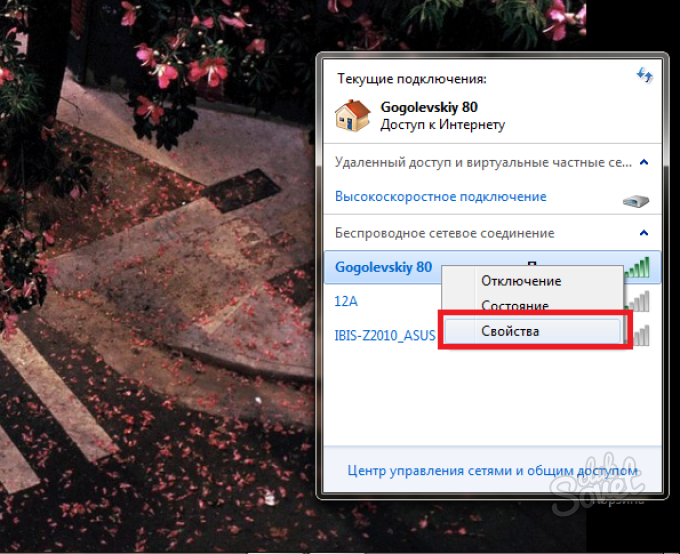
- Megnyílik egy ablak, amelyben a jelszavát rögzíti. Alapértelmezés szerint a jelszó karaktereket a kijelző beállításai védik. A jelszó megjelenítéséhez jelölje be a „Beviteli jelek megjelenítése” melletti jelölőnégyzetet.
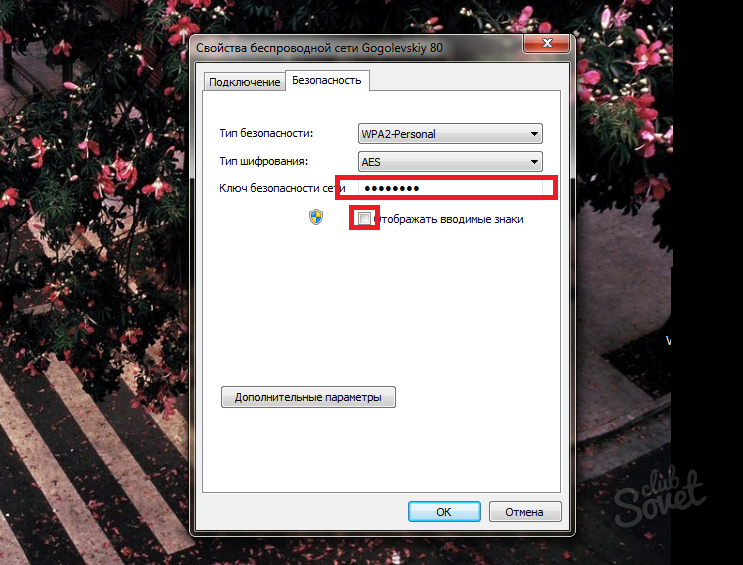
Hogyan találjuk meg a hálózati biztonsági kulcsot a hálózati menedzsment központon keresztül
Ha semmilyen okból nem találja meg a jelszót. A hálózat tulajdonságai ablakába más módon is bejuthat.
- Nyissa meg a számítógép tálcáját, és kattintson ismét a hálózatok ikonjára. Kattintson a "Hálózati vezérlőközpont és megosztása ”.

- Itt láthatja a csatlakoztatott vezeték nélküli hálózatot, követnie kell az ablak közepén található hivatkozást.
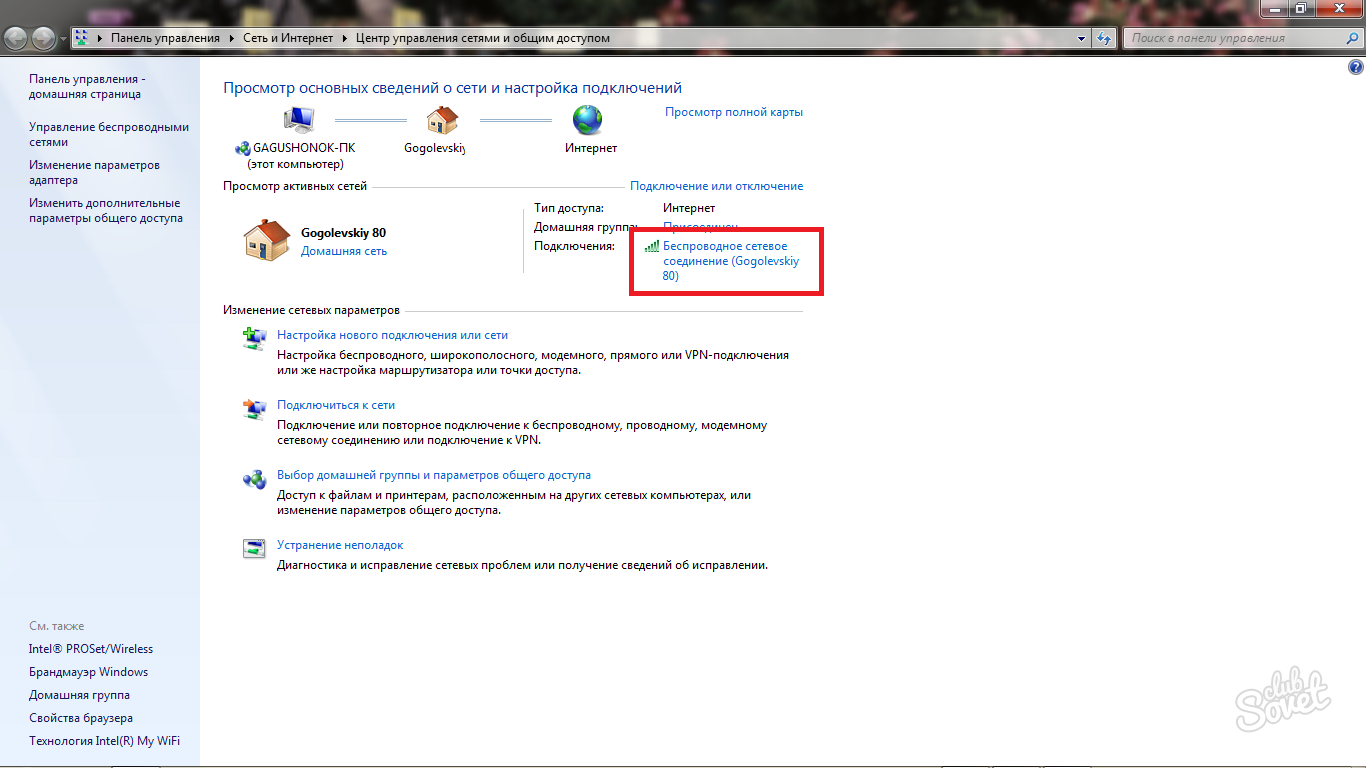
- A megjelenő ablakban válassza a "Vezeték nélküli hálózat tulajdonságai" lehetőséget.
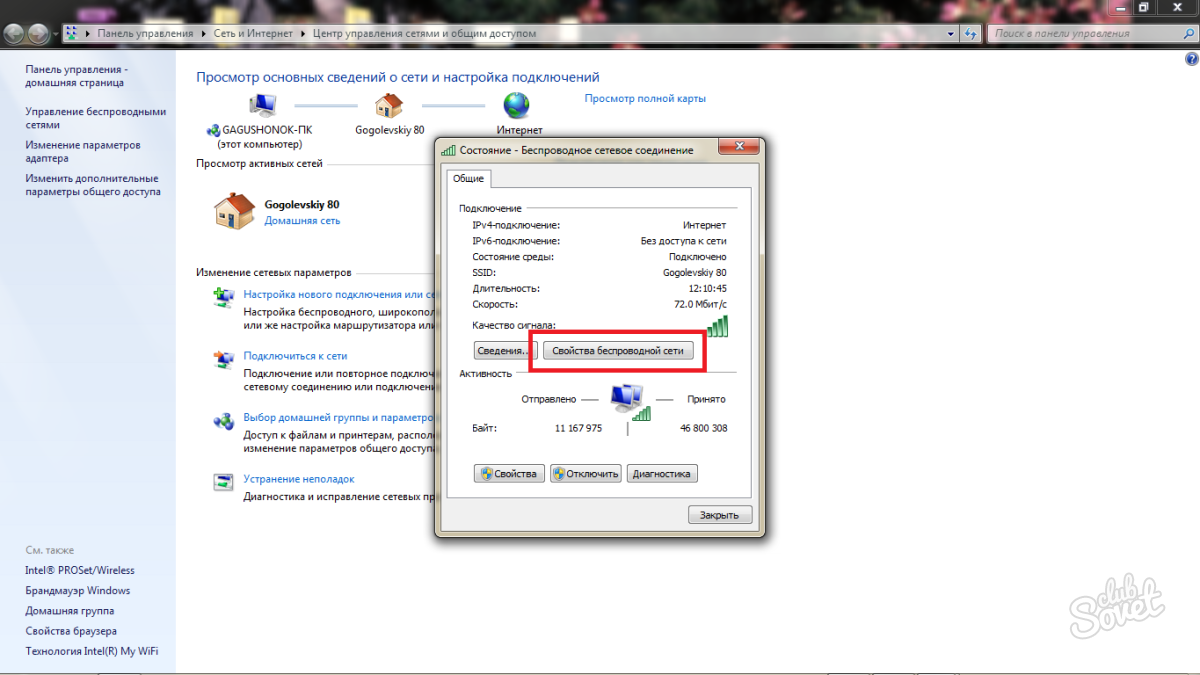
- Most lépjen a „Biztonság” fülre.
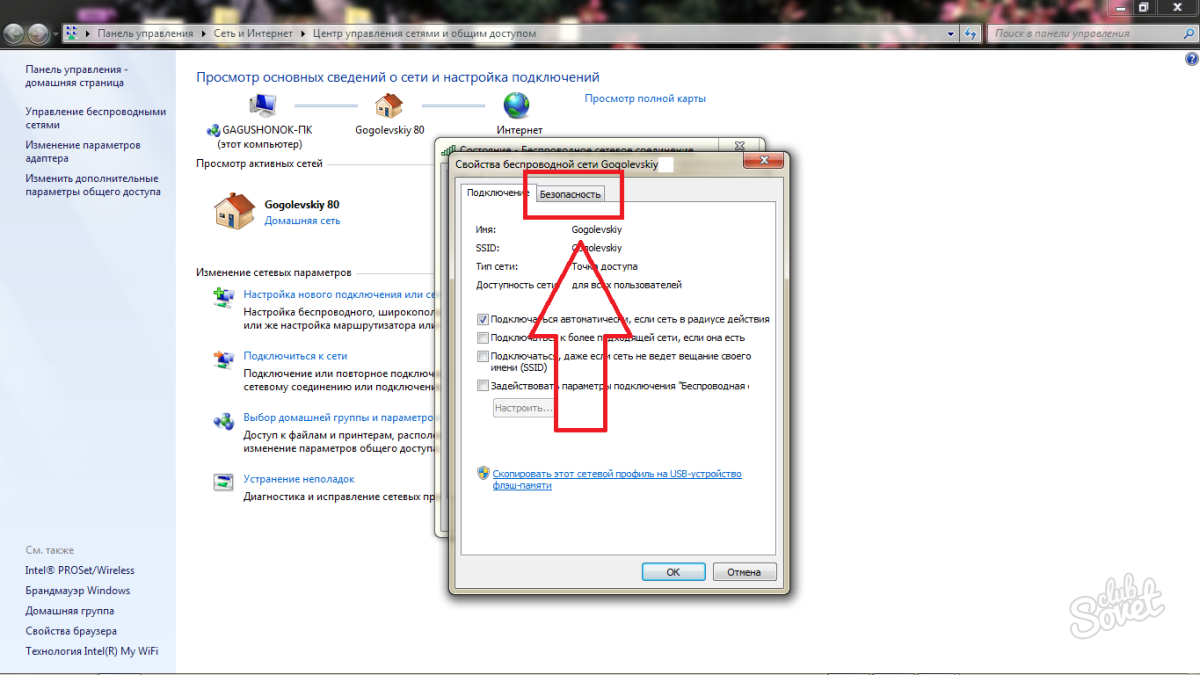
- Egy ismerős ablakban van egy jelszó a Wi-Fi kapcsolathoz. Jelölje be a négyzetet a szimbólumok megjelenítéséhez és a kulcs megismeréséhez a vezeték nélküli hálózaton.
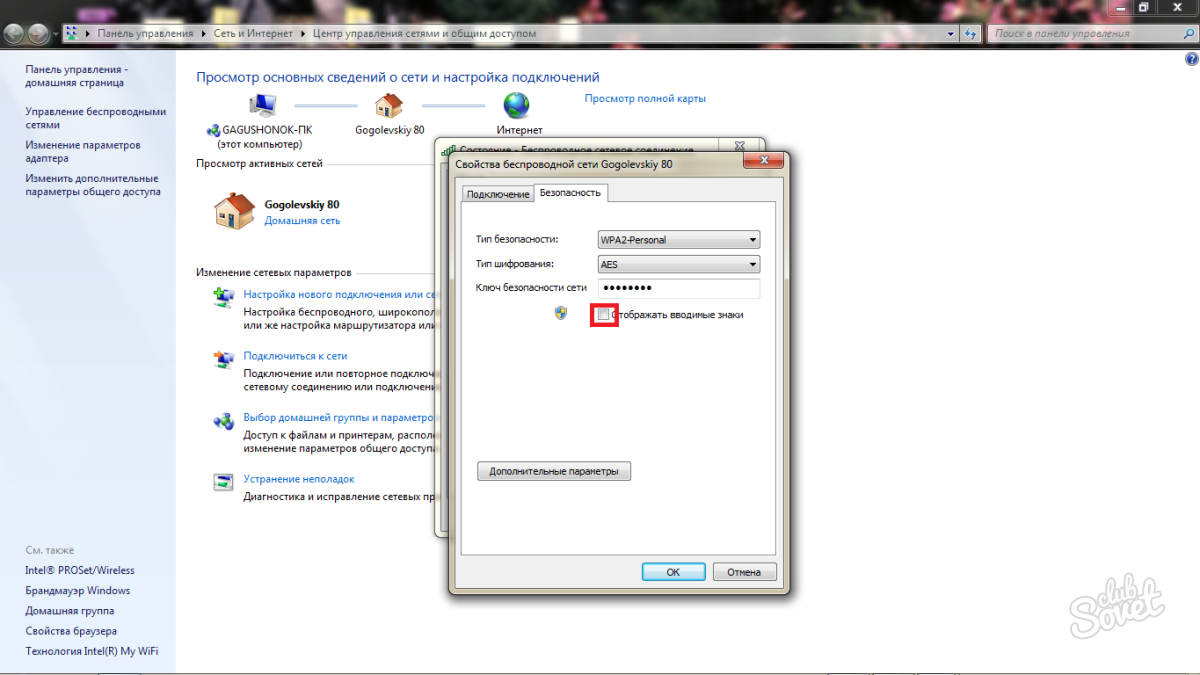
A hálózati biztonsági kulcs megismerése az útválasztó beállításain keresztül
Ez az opció minden operációs rendszerre alkalmas, mivel közvetlenül az útválasztóval dolgozik.
- Az útválasztó vagy az útválasztó beállításait böngészőn keresztül is megadhatja. Csak írja be címsor ilyen port: 192.168.0.1 vagy 192.168.0.1.1
- Jelszó és bejelentkezés minden útválasztó számára alapértelmezés szerint „admin” idézőjel nélkül. Ha módosította ezt a paramétert, írja be a felhasználónevét és jelszavát.

- A menüben válassza a "Vezeték nélküli üzemmód" lehetőséget.
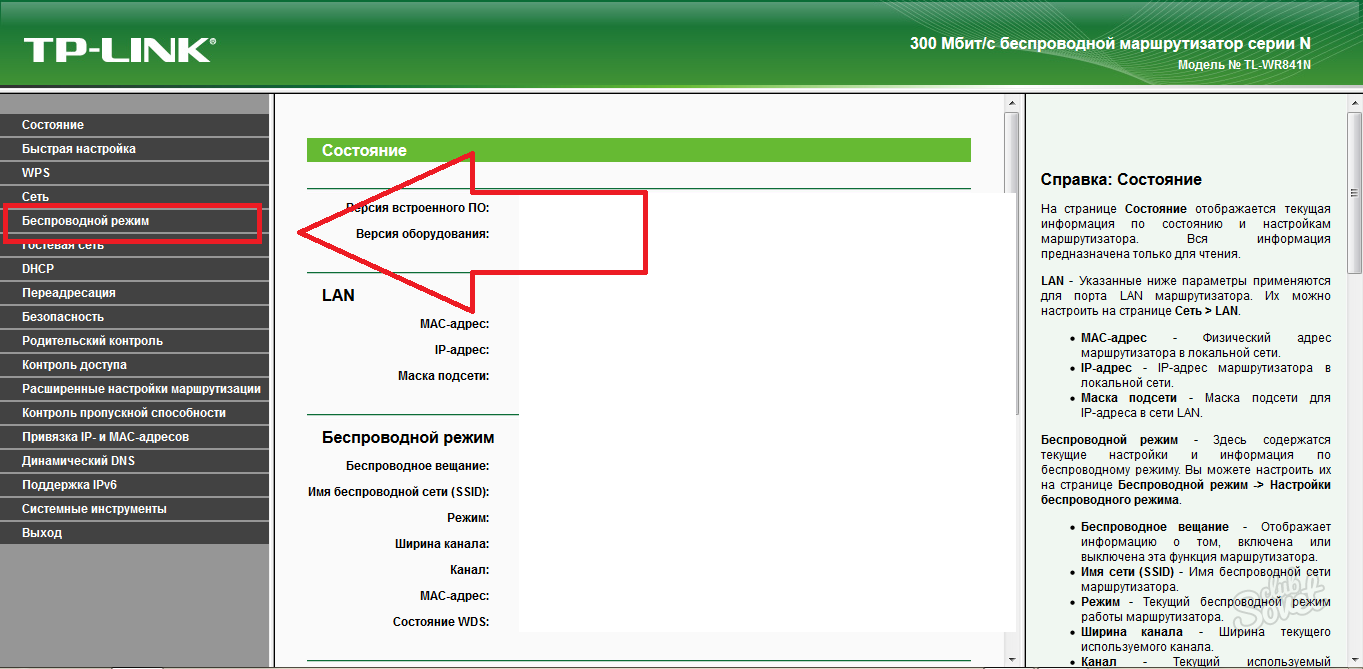
- Most lépjen a Wireless Security fülre.
- Itt van a Wi-Fi hálózat jelszava a "Vezeték nélküli hálózati jelszó" elemben. Írja le és tartsa be biztonságos helyen , hogy ne felejtsük el.
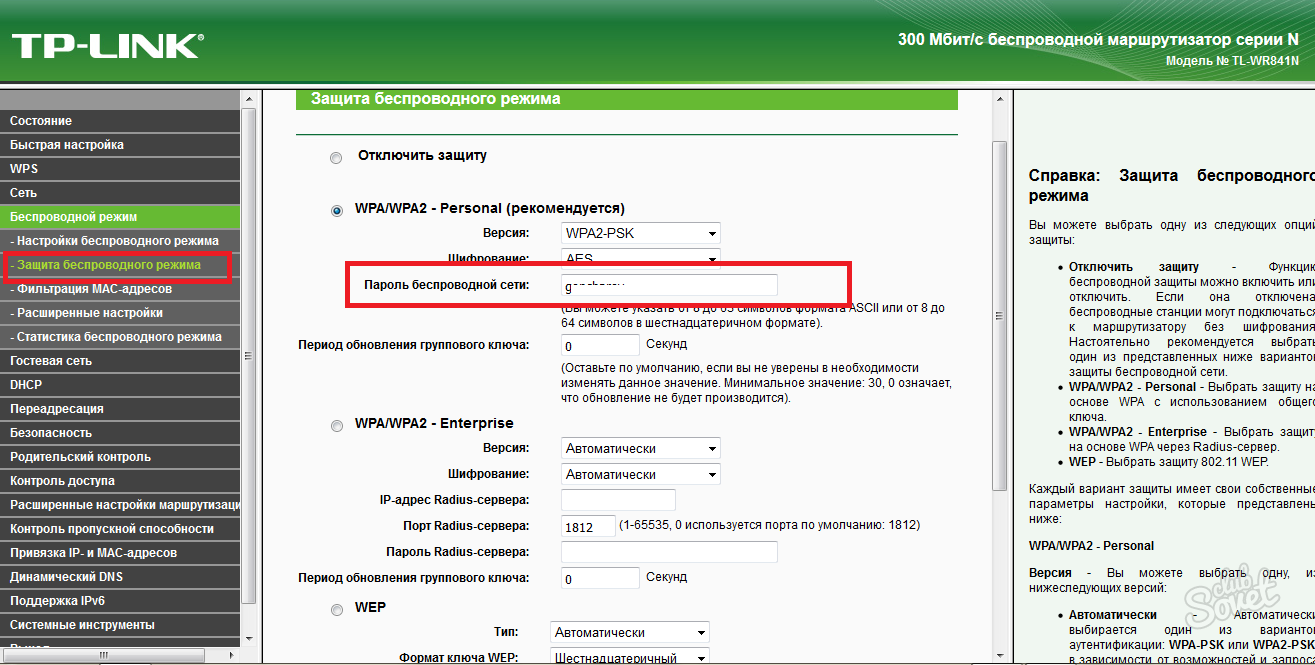
Ismerje meg a biztonsági kulcsot A Wi-Fi szükséges ahhoz, hogy csatlakozzon egy vezeték nélküli hálózathoz, amely jelszót kér. Szükség van arra is, hogy megvédje a hálózati jelet a környéken élő más felhasználók és a freebies szerelmeseinek az elfogásától, mivel a jelképesség sugara általában több apartmanra és padlóra is kiterjed. Ebből a célból legalább egy számítógép vagy laptop, amely jelenleg csatlakozik a hálózathoz.
Mik a hálózati titkosítás típusai
- A WEP nem tekinthető különösen megbízható titkosítási típusnak, és jelenleg viszonylag ritkán használják. Az ilyen típusú titkosításokat sok útválasztó nem támogatja, és rendkívül sérülékeny, vagyis könnyedén megrepedhet egy jelszót.
- A WPA és a WPA2 sokkal biztonságosabb titkosítási formák. A legmodernebb útválasztók támogatják és a biztonsághoz használják szokásos felhasználók számára , és az egész vállalkozás.
Az első út: a legegyszerűbb

2. módszer: hogyan lehet a jelszót az útválasztó beállításain keresztül kideríteni
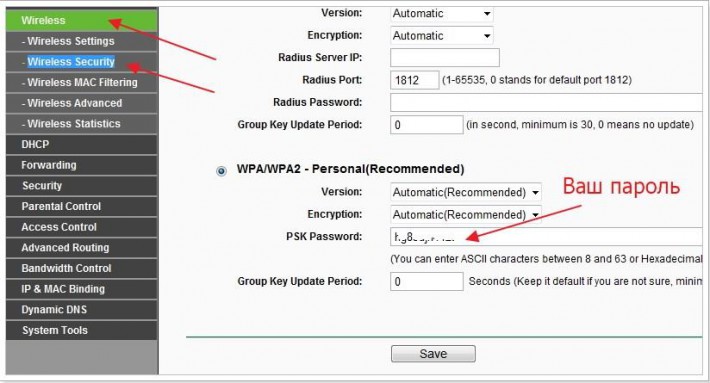
3. módszer: a jelszó megismerése a telefon segítségével
- Ha szeretné tudni a Wi-Fi hálózat biztonsági kulcsát, akkor ezt a telefonján is elvégezheti. Az okostelefon-tulajdonosok számára Android bázis először speciális ROOT - jogosultságokat kell kapnia, amelyek lehetővé teszik az eszköz beállításainak speciális módosítását.
- Magától értetődik, hogy a telefonnak wi-fi modullal kell rendelkeznie ahhoz, hogy csatlakozhasson a vezeték nélküli hálózathoz.
- Egyáltalán fájlkezelő Meg kell adnia a "Data" - "Wifi" gyökérmappát.
- Ez a mappa tartalmazza a „wpa_supplicant” fájlt a „.conf” kiterjesztéssel. Nyissa meg azt bármelyikével szövegszerkesztő és a „PSK” sorban megjelenik a biztonsági kulcs, amely valójában meg kellett találnia.
Mielőtt megismerné a Wi-Fi hálózat biztonsági kulcsát a Rostelecom internete alapján, meg kell találnia, hogy milyen eszközöket használnak az elosztáshoz. vezeték nélküli kapcsolat . Minden útválasztó gyártója saját szoftver konfigurációs módszert kínál. Leggyakrabban a paramétereket a hálózati eszköz webes felületén keresztül szerkesztik.
Hogyan találjuk meg a Rostelecom Wai Fay hálózatának biztonsági kulcsát
Abban az esetben, ha felmerül a kérdés, hogyan lehet megtalálni a vezeték nélküli otthoni vagy irodai hálózat biztonsági kulcsát, az útválasztó vagy a modem paramétereihez kell mennie, függetlenül attól, hogy az internetet használja-e a Rostelecom-tól vagy más szolgáltatótól. A hálózati eszközök beállítása a legtöbb esetben történik.
A szoftver eléréséhez adja meg a modem vagy az útválasztó IP-címét a számítógépre telepített böngészőben.
A készülék gyártójától függően különböző szabványos címértékeket használnak. A leggyakoribb márkák, amelyeknek megfelelő IP-je van, megtekinthetők a táblázatban.
Hálózati berendezések gyártója
Céginformáció
A webes felület eléréséhez szükséges IP-cím és az alapértelmezett bejelentkezési / jelszó-értékek.
Tajvani vállalat, amely együttműködik a vezető orosz szervezetekkel. A D-Link gyártótól származó routerek és modemek alacsony áron különböznek, de megbízhatóak és könnyen kezelhetők.
Egy kínai vállalat, amely világszerte vezető hálózati eszköz. A világ legtöbb országában megtalálhatók a TP-Link útválasztók és modemek. Az ebből a gyártóról származó berendezések árai széles választékkal rendelkeznek, amely lehetővé teszi, hogy megfelelő modellt találhasson otthon és vállalkozás számára.
Tenda berendezés Kínában készül. A vállalat útválasztói és modemjei mind a közép-királyságban, mind Oroszországban (a hálózati eszközök piacának mintegy 40% -a) keresletet igényelnek. A gyártó árpolitikája nagyon barátságos a végfelhasználók és az internetszolgáltatók számára.
A cég orosz hálózati berendezések gyártója. A szolgáltatók gyakran használják saját logójukon. A berendezés a legmegfelelőbb otthoni internet a Rostelecom-tól, amely lehetővé teszi, hogy ne csak vezetékes kapcsolat hanem Wi-Fi hálózat biztonsági kulcs segítségével.
Hálózati berendezések Upvel gyártott Kínában. A vállalat az eszközök széles skáláját kínálja az ügyfeleknek. Létrehozásra tervezett modellek otthoni hálózat , intuitív interfész, könnyen konfigurálható és használható.
A vállalat a világpiacon vezető berendezések gyártója. A gyártó útválasztói és modemei eltérőek. kiváló minőségű és szép design. Hálózati eszközök Az Asus nagyszerű választás igényes felhasználók számára. Az ilyen berendezések lehetővé teszik, hogy nagy sebességgel élvezhessék a hibákat. Az útválasztók és modemek költsége általában nem a költségvetési vásárlókra összpontosít.
A táblázatban felsorolt gyártók listája nem teljes, de tartalmazza a Rostelecom távközlési szolgáltatónál leggyakrabban használt főbb márkákat. Ezek az IP-címek egyes modellek esetében eltérőek lehetnek, de a legtöbb esetben a megadott értékek lesznek.
Hol és hogyan kell belépni a hálózati kulcsba a Rostelecom routerbe
Ismerje meg az Internet paraméterek beállítását a Upvel útválasztókon.
Egy számítógép csatlakoztatásához az operációs rendszerhez:
- kattintson az internet ikonjára a jobb alsó sarokban (tálca);
- válasszon egy hozzáférési pontot;
- adja meg és erősítse meg a jelszót.
Mielőtt beírná a Rostelecom hálózati kulcsát a készülék beállításaiba, vagy csak megtudja, meg kell határoznia az útválasztó IP-címét. Ez lehetővé teszi az eszközparaméterek elérését, és megadhatja a hozzáférési pont biztonsági kombinációját.
Ez a kérdés egészen releváns és széles körben elterjedt, mivel a legtöbb ember vezeték nélküli hálózatot használ. Wi-Fi használat a technológia a korunk legnépszerűbb.
Mivel mostantól a modulok nagy választéka van, és mindig új modellek vannak, amint olvashatod, az internethez való hozzáférés bármely helyen rendkívül fontos.
A Wi-Fi hálózat már belépett minden olyan személy életébe, aki a világhálót használja. Nagyon kényelmes, mindig nagy sebességgel adatátvitel és majdnem minden ponthoz csatlakozhat.
Melyek a vezeték nélküli hálózat fő előnyei? Néhány funkció:
- nem kell kábelt használni;
- elérhető kapcsolat;
- nagy sebesség;
- Több modul és eszköz kombinálható;
- a jel egy speciális útválasztó segítségével jön létre.
Amint nyilvánvalóvá vált, hogy egy ilyen hálózat használata nem történik meg speciális problémák és bonyolultság miatt az ember könnyen használhatja az internetet és megoszthatja az adatokat.
Mi a biztonsági kulcs
Sokan, amikor egy laptopot használó vezeték nélküli hálózathoz csatlakoznak, azon tűnődnek, hogy mi a biztonsági kulcs.
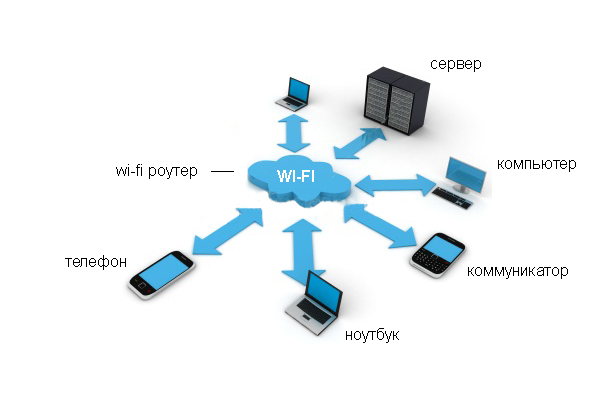
Ez az speciális kód , melyet Ön feltalál, ami lehetővé teszi, hogy teljesen blokkolja a hálózat használatához való hozzáférést. Például gyakran előfordul, ha egy személy él rövid távolságra , és mások csatlakozhatnak a vezeték nélküli kapcsolathoz, ha nincs biztonsági kulcs.
Egy ilyen jelszó létrehozásakor ne figyeljen a kulcsra, hanem a titkosítás típusának megválasztására. Ez annak a ténynek köszönhető, hogy amikor vezeték nélküli kapcsolattal rendelkező számítógépet hoz létre, akkor teljes adat titkosítás történik.
Ha rossz jelszót ad meg, a laptop egyszerűen nem dekódolhatja meg, és akkor lesz néhány nehézség. Mindez biztosított teljes biztonság az adatok és a kapcsolaton keresztül tárolt vagy továbbított információk.
Vannak típusok vezeték nélküli kapcsolat (WPA, WPA2), amely ilyen kulcs bevezetését igényli, különben lehetetlen lesz csatlakozni.
A két biztonsági lehetőség közötti különbség az, hogy az első esetben közös jelszóra van szükség, amelyet a kapcsolat minden résztvevője és felhasználója használhat. A második típus egyedi kulcs megszerzését teszi lehetővé minden személy számára.
Alapvetően a hálózathoz való csatlakozáshoz szükséges modern útválasztók mindkét technológia jelenléte miatt megkülönböztethetőek, így a felhasználók választhatják maguknak a legmegfelelőbb opciót.
Mi a legfontosabb biztonsági Wi-Fi hálózat a videóban:
oktatás
A biztonsági kulcs az útválasztó beállítás varázslójával jön létre. A titkosítás három fő típusa létezik: Wi-Fi hozzáférés (WPA és WPA2), Wired Equivalent Privacy (WEP) és 802.1x. Ezért néha szükség van egy biztonsági kulcs keresésére. Legyen nagyon könnyű. Annak érdekében, hogy megtaláljuk a biztonsági kulcsot a gyors elérési eszköztáron, indítsuk el a „Start” menüt, és válasszuk ki rendelkezésre álló lista "Vezérlőpult".
A lépések végrehajtása után megnyílik egy ablak, ahol megváltoztathatja különböző beállításokat számítógép beállításai. Válassza ki a "Hálózat és Internet" kategóriát. Ezután kattintson a bal egérgombbal a "Hálózati és megosztási központ" funkcióra.
Meg kell nyitnia egy ablakot a hálózat és a kapcsolat beállításairól. Válassza ki a "Vezeték nélküli hálózatok kezelése" elemet. Ennek eredményeként megjelenik az összes elérhető vezeték nélküli hálózat listája a monitor képernyőjén.
Ezután kattintson jobb gombbal annak a vezeték nélküli hálózatnak a nevére, amelyre a jelszót korábban elfelejtették.
Kattintson a "Biztonság" fülre. Meg kell nyitnia egy ablakot különböző funkciók . Meg kell találni a „A beírt karakterek megjelenítése” pontot, és tegyen egy kullancsot mellette. Egy idő elteltével egy biztonsági kód jelenik meg a számítógép képernyőjén.
A kulcs nem csak a latin ábécé betűit, hanem a számokat is tartalmazhatja. Ezt a módszert nem véletlenszerűen használják, mivel az ilyen karakterek kombinációja meglehetősen bonyolult. Ez megvédi az adatokat a jogosulatlan hozzáféréstől.
A kulcsot kétféleképpen is használhatja. Meg kell másolni egy speciális mezőbe a beillesztéshez, vagy függetlenül a billentyűzeten. Az első opció hatékonyabb, mivel ebben az esetben a kiírás lehetősége kizárt. Ennek eredményeként lehetővé válik egy korábban elfelejtett jelszó megváltoztatása.
A vezeték nélküli kapcsolat védelmének szükségessége minden felhasználó számára kétségtelen. A biztonsági kulcs az ilyen védelem végrehajtásának elsődleges eszköze. Ezért a vezeték nélküli hálózat biztonsági kulcsának megváltoztatása megérdemli a legsúlyosabb megfontolást.
Szükséged lesz rá
oktatás
Hívja a főmenüt Microsoft rendszerek A Windows a "Start" gombra kattintva lépjen a "Vezérlőpultra" a vezeték nélküli hálózat biztonsági kulcsának beállításához.
Adja meg a "hálózat" értéket a keresési mezőben, és kattintson a "Keresés" gombra a parancs megerősítéséhez.
Válassza a "Hálózati és megosztási központ" lehetőséget, és lépjen a "Kapcsolat vagy hálózat beállítása" lehetőségre.
Győződjön meg róla, hogy a vezeték nélküli kapcsolatokban használt három fő adat titkosítási módszer közötti különbség egyértelmű: - WPA vagy WPA2 (Wi-Fi védett hozzáférés) - titkosítást biztosít, ha az eszköz és a hozzáférési pont közötti adatcserét egy biztonsági kulcs használatával cseréljük, ami egy jelszó - Vezetékes egyenértékű adatvédelem (WEP) - nem ajánlott elavult védelmi módszer, amelyet a berendezések korábbi verziói támogatnak - a 802.1x protokoll - a vállalati hálózatokban használatos.
Adja meg a hálózatnév és a biztonsági kulcs jelszavának kívánt értékeit a megnyitott varázsló ablak megfelelő mezőiben, és jelölje be a jelölőnégyzetet az "Automatikus csatlakozás" mezőbe.
Adja meg a „Csatlakozás vezeték nélküli hálózathoz ” parancsot, és nyomja meg a „Tovább” gombot, ha szükséges a WEP titkosítási módszer használatához.
Használja a WEP opciót a megnyíló Vezeték nélküli információ párbeszédpanel Biztonsági típusa részében, és adja meg a szükséges értékeket a megfelelő mezőkben.
Lépjen az új párbeszédpanel “Biztonság” lapjára, és jelölje be a jelölőnégyzetet a „Biztonsági típus” csoport „Általános” mezőjébe.
Erősítse meg a választást az OK gombra kattintva és alkalmazza a kiválasztott változtatásokat a Bezárás gombra kattintva.
forrás:
- Konfigurálja a vezeték nélküli biztonsági kulcsot
- Vezeték nélküli beállítás
- a hálózati hozzáférési beállítások módosítása
Annak érdekében, hogy továbbra is használhassa operációs rendszer vagy mások szoftver , be kell írnia az aktiválási ablakba egy speciális kódot, amely a következő alapján áll rendelkezésre: sorozatszám termék. Az aktiválást gyakran telefonon vagy interneten keresztül lehet végrehajtani.
Melyek a vezeték nélküli hálózat fő előnyei?


